GPD WIN MAX 2021 マザーボード換装 余ったマザーと 3Dプリンターで 250g以下のNUCが完成
無事に交換が終了し、2021相当になりました。気になっていたネットワーク周りはAX210で最新版です!
元の基盤を3Dプリンター製の筐体と組み合わせることでもう一台パソコンが増えましたが、現時点で内蔵ディスプレイをOFFに出来ないことから改善待ちの状態です。
GPD WIN MAX 2021 マザーボード到着
クラウドファンディング、Indiegogoで入手したGPD WIN MAX 2021 のマザーボードが到着しました。史上初かもしれない、ノートパソコンの基板だけを販売してユーザーに交換させるという斬新な試みを行ってくれたGPDには拍手を送りたい気分です。詳細は下記記事をご覧いただければと思います。
届いたマザーボードは見た目ではわかりませんがcore i7-1195G7で現在のモバイルPC市場でかなりのハイスペックCPUを搭載し、オンボードの16GBメモリと、PCIe4.0のNVMe SSDと組み合わせで長く戦えるスペックとなっています。一方でクラウドファンディング上では(おそらく半導体不足のため)ネットワーク周りがAX200搭載の初代WIN MAXと比較してダウングレードされた7265となり、WiFi6やBluetooth5.0に非対応とされていました。
ところがなんと、届いたマザーボードを確認するとネットワークアダプターのチップにAX210の文字があるではありませんか~!実際には通常版の2021で7265が載ったものもあるようなのですが、少なくとも我が家に届いたマザーはWiFi6E、BT5.2まで対応となる文句なしの最新版でした。付属品は事前アナウンス通り、筐体を開けるようのピックやドライバー、CPUグリスと分解組み立て動画などが入ったUSBメモリでした。個人的なサプライズとして、余ったマザー用のネジが入ってました。

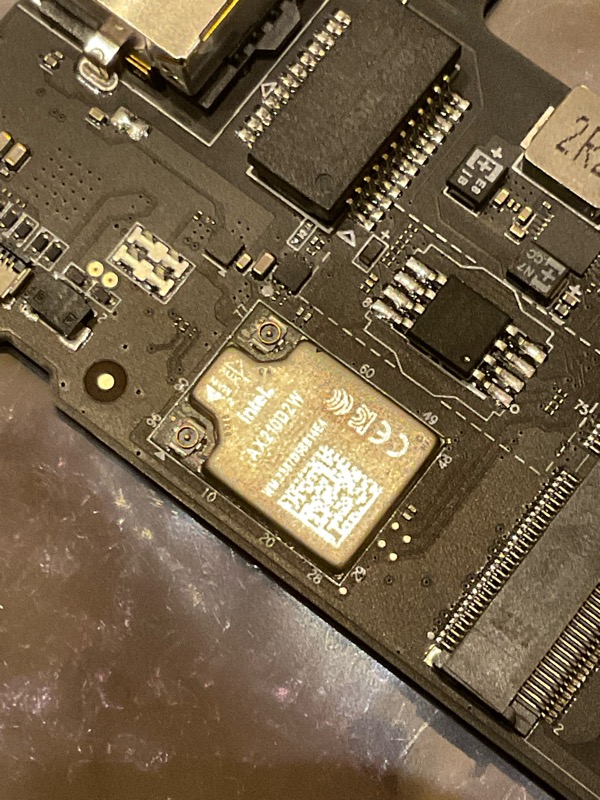

いざ換装 付属の動画よりYoutube動画のほうがわかりやすい
前述のブログ通り筐体は開けていたので分解そのものは大きな問題はありませんでした。せっかくなので付属の動画を見ながら作業してみましたが手元がカメラから隠れるなど必ずしも見やすくはなく、各種フレキシブルケーブルの外し方など、むしろわかりにくかったです。個人的におすすめなのはYoutubeにUpされている公式の分解動画です。どう考えてもこの動画のほうがいいので、ぜひご覧ください。各所のネジの外し方はまあいいとして、気を使うべきはケーブル類です。壊してしまえば取り返しがつきませんので慎重に。基本的にフレキシブルケーブルは差し込んである逆側のロックを持ち上げることで取り外すことができます。また、スピーカーやファンは小さいコネクターなので断線に注意が必要です。
ヒートシンクとファン部分の下にはマザーボード固定用のネジがあります。ヒートシンクはネジで圧着してあるだけなので簡単に外せます。グリスは一度ふき取ったほうがいいですが、静電気等に注意してください。
あと特に重要なのはディスプレイのケーブルで、こちらはケーブル側に取っ手がついています。ケーブルを持たないように注意して動画を見ながら外してください。細かい点は動画を見ながらやれば間違うことはないと思います。逆に動画にはない部分がスピーカー近くのマザーボードの押さえ部品です。写真に写っている銀色の部品が私のものにはありました。この部品を外すためにはスピーカーを固定している2本のネジを外す必要がありますのでご注意を。
交換したら逆の手順で取り付けを行います。繰り返しになりますが、ケーブル類に注意してくださいね!



サポートされるSSDは片面実装のみですが、SABRENTのはギリギリ可能
今回もともとのWIN MAXはそのまま使うため、2021用には別にSSDを用意しました。せっかくPCIe4.0なのでその速度を体験してみたい気持ちもあり、アマゾンで購入しました。
注意すべきはサポートされているSSDは片面実装のものということです。m.2スロット部分にはおそらくメモリが実装されていて干渉してしまうのが理由になります。ですが、片面実装かどうか、書いていない商品も多いです。基本的に安全なのはWD製のものになります。逆にCFDのものなどは両面実装と記載されています。PCIe4.0対応のもの、当然ながら高容量のものは両面実装が多いような気がしています。
イラストなどぱっと見でSSDを購入してみたのですが両面実装でした!ただお値段優しめの4.0対応の右の商品になります。メモリとは干渉してしまいます・・・が何とかつけることはできました。温度的な問題がどうかはわかりません。また何かあれば報告します。商品のレビューとしてベンチなどもしようと思っていますのでよろしくお願いします。
PCIe4.0のSSDは転送速度が速いですが、発熱もあります。前述のとおりメモリへの悪影響も懸念されますし、温度は少しでも低いほうが精神衛生上よいですよね。
バッテリーと干渉しないことはわかっているので、ヒートシンクとしてヨドバシカメラ.netでおそらくラズベリーパイ用の安いアルミ製ヒートシンクと粘着テープを購入しました。小型なのでペタッと貼り付けられます。銅製にしなかったのはこの部分には風があまり当たらないために自己放熱性が高いアルミのほうが適しているのではないかと考えたからです。アルミのほうが銅より安いですしね。
元の基板は超小型デスクトップパソコンに でも現時点で問題あり
今回交換したのはマザーボードのみなので、当然元々のマザーボードが余ります。まだ買って1年しか経っていませんし、core i5-1035G7、メモリ16GB搭載ですし、eGPUを組み合わせればゲームも含めて十分に高性能です。もったいないのでこちらは以前ご紹介した3Dプリンター製のケースに格納し、デスクトップPCにしました。筐体作成の記事は下記にありますのでよかったらぜひご覧ください。
WIFIは使いたかったのでアマゾンでアンテナを買いました。アンテナの形式はMHF4で、アマゾンでの購入です。900円くらいでした。3Dプリンター製筐体の裏側、端っこにつけるためにケーブル長は240mmのほうにしています。同じようなことをなさる方がどれくらいいらっしゃるかはわかりませんが参考までにAmazonリンクも載せておきますので良かったらご利用下さい。
押し込みは結構硬くて壊してしまわないかちょっと不安になる感じです。コネクタの部分を2か所、爪で交互に押し込む感じではめ込みました。
出来上がった本体はいわゆるNUCに該当するものになるかなと思いますが、実測246gと超軽量です。45W程度のUSB-PDの電源があれば動きます。ディスプレイをPD対応のUSB-C接続にすればケーブル一本で接続できると思います。元々拡張性が高く、microSDも使えUSB-Aも2個ありますし、eGPUも取り付けられるため拡張性で困るシーンは少ないと思います。今までのGPD WIN MAXのまま、コントローラーやイヤホンジャックがなくなった感じになります。HDMI等で音声は出せばいいですし、Bluetoothでワイヤレスイヤホンなども使えるためオーディオ周りでも不便はありません。



しかしながら、重大な欠点が現時点ではあります。それは内蔵ディスプレイがオフに出来ない問題です。通常ケーブル類を外せば内蔵ディスプレイがOFFになり、HDMIがプライマリディスプレイになる、、と思っていたのですが、OS上は内蔵ディスプレイが残ったままになっています。Windowsが普通に動いている今はディスプレイ2だけにデスクトップを表示すれば何ら支障がないのですが、これが困るのはトラブル発生時やOSの入れ替えの時です。
そう、UEFIが映らないんです。また、USBメモリから起動したときなどディスプレイがないため操作ができません。エスパーでない限り再インストール作業はできないと思います。これは現状ユーザー側では手の打ちようがなく、海外掲示板でも問題点として挙がっています。おそらくファームウエアアップデートで対応できるのではないかと思いますが、そのファームウエアをどうやって入れるのかも問題になる気がします。続報が明らかになりましたらまた記載しますね。
今回も最後までお読みいただきありがとうございました!今後ともよろしくお願いいたします。






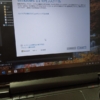








ディスカッション
コメント一覧
まだ、コメントがありません